谷歌浏览器插件请求被防火墙拦截的解决办法
发布时间:2025-06-02
来源:Chrome官网

一、检查防火墙设置
1. 允许谷歌浏览器通过防火墙:按快捷键“win+r”,在运行框输入“firewall.cpl”并回车,打开Windows防火墙高级安全设置。点击“允许程序或功能通过windows防火墙”,再点击“更改设置”选项,找到“GoogleChrome”,确保其被勾选,然后点击“确定”按钮,这样可解除谷歌浏览器的防火墙限制。
2. 检查入站和出站规则:在防火墙高级安全设置中,查看入站规则和出站规则,是否有针对谷歌浏览器插件的拦截规则。如果存在,可根据需要选择删除或修改这些规则,但要注意谨慎操作,避免影响系统安全。
二、调整浏览器设置
1. 降低安全浏览级别或关闭增强型保护:在Chrome浏览器的设置中,找到“隐私和安全”部分,将安全浏览级别调低(不推荐),或者关闭“增强型保护”的选项,以允许特定插件运行。不过,这样做可能会降低浏览器的安全性,需谨慎考虑。
2. 清除浏览器缓存和Cookie:有时候,浏览器缓存和Cookie中的数据可能会导致插件请求被误拦截。在浏览器设置中找到“清除浏览数据”选项,选择清除缓存和Cookie,然后重启浏览器,再次尝试加载插件。
三、检查插件来源及兼容性
1. 从官方渠道安装插件:确保插件是从官方Chrome网上应用店或已知的可靠来源安装的,避免使用来历不明的插件,这些插件可能含有恶意软件,容易被防火墙拦截。
2. 更新插件版本:过时的插件可能与当前的浏览器版本或系统环境不兼容,从而导致被防火墙拦截。检查插件是否有可用的更新版本,及时进行更新。
3. 检查插件兼容性:某些插件可能只适用于特定版本的谷歌浏览器或操作系统。查看插件的说明文档,确认其与您当前使用的浏览器和系统是否兼容。如果不兼容,可能需要寻找替代插件或升级相关软件版本。
综上所述,通过以上步骤和方法,您可以在电脑上灵活应对谷歌浏览器插件请求被防火墙拦截的需求,提升浏览体验。请根据自己的需求和实际情况灵活调整设置,并确保操作的安全性,以获得更好的使用效果。
谷歌浏览器跨设备同步操作技巧实用教程

谷歌浏览器支持跨设备同步功能,实现书签、历史记录和扩展无缝共享,提高多设备使用便利性。
Google Chrome下载页面错误提示排查方法

分享Chrome浏览器下载页面出现错误提示的排查思路和解决方法,保障下载功能正常运行。
如何在Chrome浏览器中启用网页截图功能

Chrome浏览器内置网页截图功能,能够轻松截图整个网页或自定义区域,帮助用户高效保存网页内容,适用于工作、学习等多个场景。
谷歌浏览器页面加载不完整可能有哪些干扰项
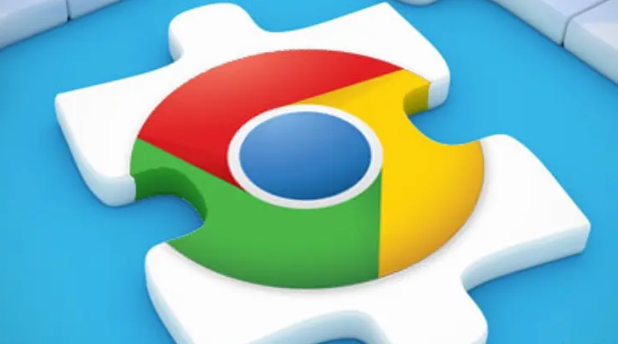
页面加载不完整可能由网络波动、插件冲突或缓存问题引起。本文深入分析谷歌浏览器页面加载异常的多种干扰项,并提供清理缓存、禁用冲突插件和调整网络设置的解决方法,确保网页正常显示。
Google Chrome下载完成后自动删除文件的防止技巧

讲解防止Google Chrome下载完成后文件被自动删除的技巧,确保下载文件安全保存不丢失。
谷歌浏览器多账号同步异常排查与修复教程
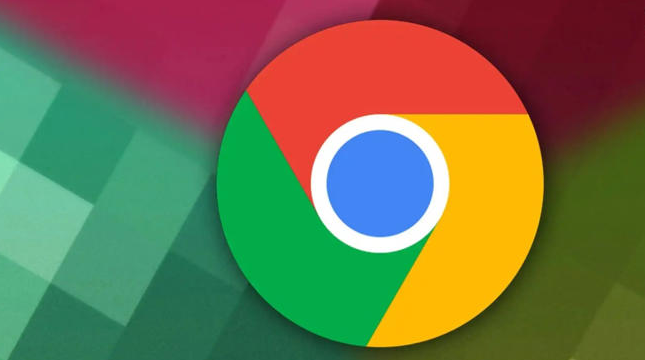
详细讲解谷歌浏览器多账号同步异常的排查与修复步骤,保障多账户数据一致和正常同步。
